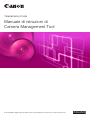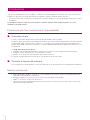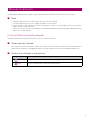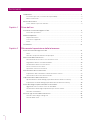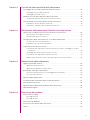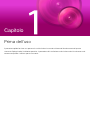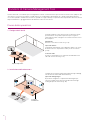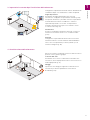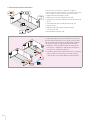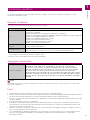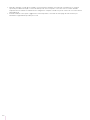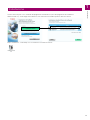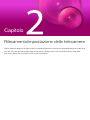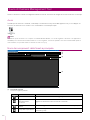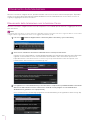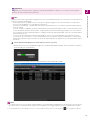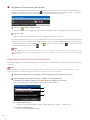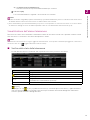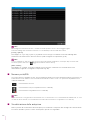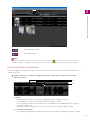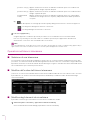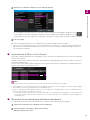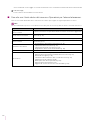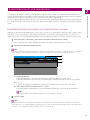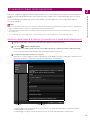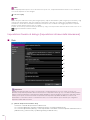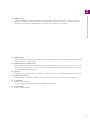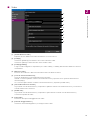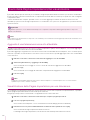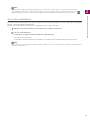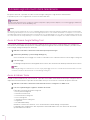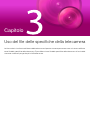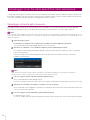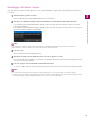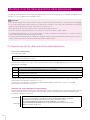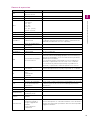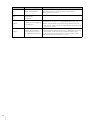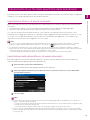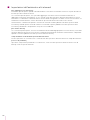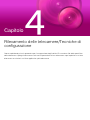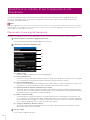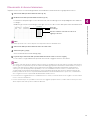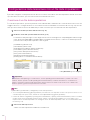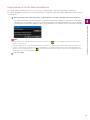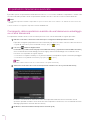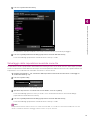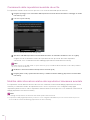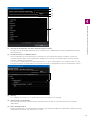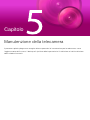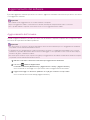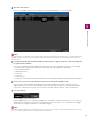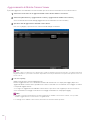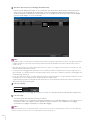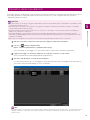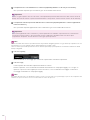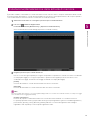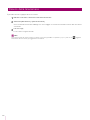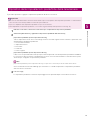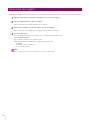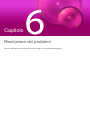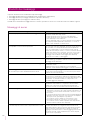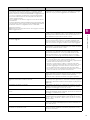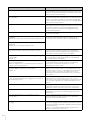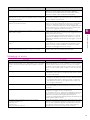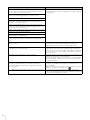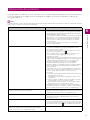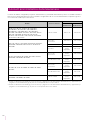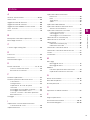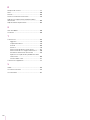È consigliabile leggere questo Manuale di istruzioni prima di utilizzare la telecamera di rete.
ITALIANO
Telecamera di rete
Manuale di istruzioni di
Camera Management Tool

2
Il presente manuale descrive come configurare e utilizzare Camera Management Tool (da qui in poi “questo strumento”).
Leggere con attenzione il manuale prima dell'uso per garantire l'utilizzo corretto di questo strumento.
* Le telecamere descritte nel presente manuale possono includere modelli che non sono disponibili in tutti i paesi e/o aree
geografiche.
Per le ultime informazioni su questo prodotto (firmware e software, manuale utente, ambiente operativo ecc.), fare
riferimento al sito Web di Canon.
Precauzioni per l’uso (esclusione di responsabilità)
Protezione di rete
L'utente è responsabile della protezione di rete di questo prodotto e del suo utilizzo.
Prendere le dovute precauzioni relative alla protezione di rete per evitare violazioni della protezione. Nel limite massimo
consentito dalle leggi e dalle normative, Canon Inc. e le sue filiali o consociate declinano ogni responsabilità per le
perdite, i danni diretti, incidentali o conseguenti o le responsabilità derivanti da problemi di protezione di rete e accessi
non autorizzati.
<Consigli relativi alla protezione di rete>
• Registrare una password amministratore complessa, che non possa essere indovinata facilmente da terzi.
• Cambiare i numeri delle porte HTTP o HTTPS della telecamera.
• Limitare l’accesso alla telecamera da parte delle periferiche di rete.
Per ulteriori consigli relativi alla sicurezza di rete, fare riferimento al sito web Canon.
Contratto di licenza del software
Per il contratto di licenza del software incluso, fare riferimento al file di testo fornito con il programma di installazione.
Marchi commerciali
• Microsoft, Windows, Windows Server, Excel e Internet Explorer sono marchi commerciali registrati di Microsoft
Corporation negli Stati Uniti e in altri paesi.
• Windows è legalmente riconosciuto come il sistema operativo di Microsoft Windows.
•ONVIF
®
è un marchio commerciale di Onvif, Inc.
• Tutti i nomi di aziende o prodotti utilizzati nel presente manuale sono marchi commerciali o marchi commerciali
registrati dei rispettivi proprietari.
Introduzione

3
Prima di utilizzare questo strumento, leggere i seguenti manuali di istruzioni della telecamera oltre al presente manuale.
Note
1. Qualunque riproduzione non autorizzata del presente manuale è proibita.
2. I contenuti di questo manuale sono soggetti a modifica senza preavviso.
3. Questo manuale è stato elaborato con la massima attenzione. Tuttavia, in caso di dubbi o commenti, contattare il
rappresentante commerciale Canon.
4. Canon non si assume alcuna responsabilità per i risultati derivanti dall’utilizzo di questo prodotto, indipendentemente
dalle voci 2 e 3 sopra indicate.
Come utilizzare il presente manuale
Il formato di lettura presunto di questo manuale è per uno schermo di computer.
Schermate del software
Gli esempi di schermate del software nel presente manuale sono solo illustrativi. Queste possono differire da quelle
effettivamente visualizzate. La maggior parte delle schermate utilizzate nel manuale sono tratte da Windows 10.
Simboli che indicano le precauzioni
Manuali di istruzioni
Simbolo Descrizione
Importante Avvertenze e restrizioni durante il funzionamento. Leggerle molto attentamente.
Nota Descrizioni supplementari e informazioni di riferimento.

4
Sommario
Introduzione..................................................................................................................... 2
Precauzioni per l’uso (esclusione di responsabilità) .............................................................. 2
Marchi commerciali................................................................................................................. 2
Manuali di istruzioni ......................................................................................................... 3
Come utilizzare il presente manuale....................................................................................... 3
Capitolo 1 Prima dell'uso
Funzioni di Camera Management Tool............................................................................ 8
Flusso delle operazioni ........................................................................................................... 8
Ambiente operativo ....................................................................................................... 11
Requisiti di sistema............................................................................................................... 11
Telecamere supportate......................................................................................................... 11
Limiti...................................................................................................................................... 11
Installazione...................................................................................................................13
Capitolo 2 Rilevamento/impostazione delle telecamere
Avvio di Camera Management Tool .............................................................................. 16
Avvio ..................................................................................................................................... 16
Nomi dei componenti della finestra principale ..................................................................... 16
Rilevamento della telecamera ....................................................................................... 18
Rilevamento delle telecamere con la funzione Cerca .......................................................... 18
Registrazione dell'account amministratore........................................................................... 20
Visualizzazione dell'elenco telecamere ................................................................................ 21
Ricerca nell'elenco telecamere............................................................................................. 23
Operazioni nell'elenco telecamere ....................................................................................... 24
Autenticazione di una telecamera ................................................................................. 27
Impostazione delle informazioni sull'autenticazione comune............................................... 27
Autenticazione di una telecamera rilevata............................................................................ 28
Impostazioni base della telecamera.............................................................................. 29
Apertura della finestra di dialogo [Impostazioni di base della telecamera] ......................... 29
Impostazioni finestra di dialogo [Impostazioni di base della telecamera] ........................... 30
Avvio della Pagina Impostazioni/del visualizzatore....................................................... 36
Aggiunta di una telecamera come sito attendibile ............................................................... 36
Visualizzazione della Pagina Impostazioni per una telecamera........................................... 36
Avvio del visualizzatore......................................................................................................... 37
Accesso agli strumenti della telecamera ...................................................................... 38
Avvio di Camera Angle Setting Tool ..................................................................................... 38
Avvio di Admin Tools ............................................................................................................38

5
Capitolo 3 Uso del file delle specifiche della telecamera
Salvataggio di un file delle specifiche della telecamera ............................................... 42
Salvataggio all'uscita dallo strumento .................................................................................. 42
Salvataggio utilizzando il menu ............................................................................................ 43
Modifica di un file delle specifiche della telecamera .................................................... 44
Configurazione del file delle specifiche della telecamera ................................................... 44
Caricamento di un file delle specifiche della telecamera ............................................. 47
Importazione all'avvio di questo strumento .......................................................................... 47
Importazione automatica all'avvio di questo strumento........................................................ 47
Capitolo 4 Rilevamento delle telecamere/Tecniche di configurazione
Specifica di un indirizzo IP per il rilevamento di una telecamera.................................. 50
Rilevamento di una singola telecamera................................................................................ 50
Rilevamento di diverse telecamere....................................................................................... 51
Configurazione delle telecamere con un file delle impostazioni ................................... 52
Creazione di un file delle impostazioni ................................................................................. 52
Importazione di un file delle impostazioni............................................................................. 53
Impostazioni telecamera avanzate................................................................................ 54
Caricamento delle impostazioni avanzate da una telecamera e salvataggio su un'altra
telecamera........................................................................................................................ 54
Salvataggio delle impostazioni avanzate come file.............................................................. 55
Caricamento delle impostazioni avanzate da un file ............................................................ 56
Modifica delle informazioni relative alle impostazioni telecamera avanzate ........................ 56
Capitolo 5 Manutenzione della telecamera
Aggiornamento del software ......................................................................................... 60
Aggiornamento del firmware................................................................................................. 60
Aggiornamento di Mobile Camera Viewer............................................................................ 62
Backup dei valori delle impostazioni............................................................................. 63
Indicazione della posizione per il salvataggio dei file di backup......................................... 63
Esecuzione di un backup ..................................................................................................... 63
Ripristino delle impostazioni.......................................................................................... 65
Installazione/disinstallazione delle schede di memoria ................................................ 67
Riavvio della telecamera ............................................................................................... 68
Ripristino delle impostazioni predefinite della telecamera............................................ 69
Download dei registri..................................................................................................... 70
Capitolo 6 Risoluzione dei problemi
Elenchi dei messaggi .................................................................................................... 72
Messaggi di avviso ............................................................................................................... 72
Messaggi di errore................................................................................................................ 75
Risoluzione dei problemi ............................................................................................... 77
Account amministratore della telecamera..................................................................... 78
Indice............................................................................................................................. 79

6

Capitolo
Prima dell'uso
Il presente capitolo fornisce una panoramica sulle funzioni e una descrizione del funzionamento di questo
strumento. Spiega inoltre l'ambiente operativo, la procedura di installazione e altre informazioni che è necessario
conoscere quando si utilizza questo strumento.

8
Questo strumento è un software per la configurazione iniziale e la manutenzione per telecamere di rete Canon (da qui in poi
"telecamere"). Consente di eseguire in modo efficace la configurazione dell'indirizzo IP e di altre impostazioni di base
necessarie quando si installano le telecamere, quando si esegue il backup o il ripristino delle impostazioni della telecamera
dopo l'installazione e gli aggiornamenti del firmware su diverse telecamere.
Flusso delle operazioni
1. Configurazioni iniziali
2. Installazione della telecamera
Funzioni di Camera Management Tool
Prima di installare la telecamera nella sua posizione finale,
posizionarla in uno spazio temporaneo per eseguire le
impostazioni iniziali. Collegare le telecamere alla stessa rete
del computer.
Rilevamento
Rilevare le telecamere nella rete (p. 18).
Impostazioni base
Configurare impostazioni come indirizzo IP, data e ora, nome
della telecamera e impostazioni video per la telecamera
(p. 29).
Conferma video
Avviare il visualizzatore per controllare immediatamente il
video di una telecamera (p. 37).
Installare la telecamera nella posizione definitiva (per dettagli,
fare riferimento alla Guida all'installazione).
Impostazioni degli angoli
È possibile configurare le impostazioni dell'angolo per
specifici modelli di telecamera avviando Camera Angle
Setting da questo strumento (p. 38).
Spazio temporaneo
Posizione
installazione

Prima dell'uso
1
9
3. Impostazioni avanzate dopo l'installazione della telecamera
4. Amministrazione della telecamera
Configurare le impostazioni avanzate in base all'ambiente di
installazione dopo che l'installazione è stata completata.
Pagina Impostazioni
Visualizzare la Pagina Impostazioni per ciascuna
telecamera e configurare le impostazioni avanzate (p. 36).
Con questo strumento, è possibile caricare le impostazioni
avanzate della telecamera e modificare e salvare le
impostazioni quando è necessario. Le impostazioni
avanzate caricate possono poi essere salvate in un file
o sulla telecamera (p. 54).
Visualizzatore
Avviare il visualizzatore da questo strumento e mettere in
funzione la telecamera mentre se ne visualizza il video
(p. 37).
Strumenti
Configurare le impostazioni della telecamera che fanno
riferimento a diversi scenari di utilizzo utilizzando Admin
Tools, come le impostazioni per Privacy Mask e per la
funzione intelligente (p. 38).
Diverse telecamere visualizzate nell'elenco delle telecamere
possono essere gestite in gruppo.
Conferma dello stato
Visualizzare in un elenco le informazioni sullo stato sulle
telecamere, ad esempio quali telecamere sono connesse in
modo appropriato (p. 21).
Filtraggio
Specificare una stringa per applicare un filtro all'elenco
telecamere per trovare rapidamente la telecamera
desiderata (p. 23).
!

10
5. Manutenzione della telecamera
Sulle telecamere in funzione è possibile eseguire le
seguenti procedure di manutenzione. La manutenzione può
essere eseguita su più telecamere allo stesso tempo.
• Aggiornamento del firmware (p. 60)
• Backup dei valori delle impostazioni (p. 63)
• Ripristino dei valori delle impostazioni salvati nel backup
(p. 65)
• Funzionamento della scheda di memoria (p. 67)
• Riavvio (p. 68)
• Ripristino delle impostazioni predefinite della
telecamera (p. 69)
• Download dei registri (p. 70)
Uso del file delle specifiche della telecamera
Le informazioni presenti nell'elenco delle telecamere per
questo strumento possono essere salvate come file delle
specifiche della telecamera (p. 42). È possibile utilizzare
tale file per eseguire le seguenti operazioni avanzate.
• Modificare il contenuto del file delle specifiche della
telecamera e configurare le impostazioni iniziali per le
telecamere in una posizione diversa.
• Quando si gestiscono più di 256 telecamere, è possibile
salvare i file delle specifiche per zona, ad esempio,
e passare da un file all'altro durante il funzionamento.
BKUP/RSTR
Ver. x.x.1
Ver. x.x.0
1
2
3
4
5
6
7
8
1
3
4
2
5
7
8
6

Prima dell'uso
1
11
Per le ultime informazioni su questo prodotto (firmware e software, manuale utente, ambiente operativo ecc.), fare
riferimento al sito Web di Canon.
Requisiti di sistema
I requisiti di sistema di Camera Management Tool sono i seguenti.
*1 Se si avviano e si utilizzano Admin Tools e Admin Viewer da questo strumento, impostare "Imposta dimensioni testo
personalizzate" del Pannello di controllo su 100% o 125%.
*2 Non può essere avviato dalla schermata iniziale di Windows.
Telecamere supportate
Nota
I modelli VB-H761LVE-H, VB-H751LE-H e VB-M741LE-H vengono visualizzati rispettivamente in questo strumento come VB-H761LVE,
VB-H751LE e VB-M741LE.
Limiti
• Prima di utilizzare questo strumento accertarsi di aver chiuso tutte le altre applicazioni.
• Questo strumento non può essere utilizzato contemporaneamente allo strumento di upgrade del firmware della telecamera,
allo strumento di backup, di ripristino e allo strumento di disinstallazione della scheda di memoria.
• Anche se la comunicazione tramite proxy HTTP è supportata, il suo funzionamento dipende dalle impostazioni di rete del
computer utilizzato.
• L'autenticazione proxy HTTP non è supportata.
• Il computer non passerà automaticamente alla modalità di ibernazione o sospensione mentre questo strumento sta
comunicando con una telecamera. È però possibile mettere manualmente il computer in modalità di ibernazione o di
sospensione durante la comunicazione.
• Quando si avvia questo strumento, è possibile che venga visualizzato il messaggio "Si desidera eseguire questo file?".
Fare clic su [Esegui] per avviare lo strumento.
• Se il firewall Windows è abilitato, potrebbe bloccare lo strumento. Se questo accade, è necessario registrare questo
strumento come programma attendibile. Per i dettagli, fare riferimento alla "Guida operativa" > "Verifica delle
impostazioni firewall".
Ambiente operativo
CPU (consigliata) Intel Core i7-2600 o superiore
OS*
1
Windows 7 Ultimate/Windows 7 Professional/Windows 7 Enterprise/Windows 7 Home
Premium SP1 a 32/64 bit
Windows 8.1/Windows 8.1 Pro/Windows 8.1 Enterprise a 32/64 bit*
2
Windows 10 Pro/Windows 10 Enterprise/Windows 10 Education/Windows 10 Home a 32/64 bit
Windows Server 2008 Standard SP2 a 32/64 bit
Windows Server 2008 R2 Standard SP1 a 64 bit
Windows Server 2012 Standard a 64 bit*
2
Windows Server 2012 R2 Standard a 64 bit*
2
Windows Server 2016 Standard a 64 bit
Lingua del sistema
operativo
Tedesco/Inglese/Spagnolo/Francese/Italiano/Polacco/Russo/Turco/Tailandese/Coreano/
Cinese (semplificato)/Giapponese
Software
(libreria di runtime)
.NET Framework 3.5 (se si utilizza Internet Explorer 9)
.NET Framework 4.5 o versioni successive (se si utilizza Internet Explorer 10/11)
Telecamere supportate
ME20F-SHN, VB-H45, VB-M44, VB-H730F Mk II, VB-S30D Mk II, VB-S31D Mk II,
VB-S800D Mk II, VB-S900F Mk II, VB-S805D Mk II, VB-S905F Mk II, VB-H761LVE-H,
VB-H751LE-H, VB-M741LE-H, VB-S30VE, VB-S800VE, VB-S910F, VB-R13VE, VB-R13,
VB-R12VE, VB-M50B, VB-H652LVE, VB-H651VE, VB-H651V, VB-H761LVE, VB-H760VE,
VB-H751LE, VB-R11VE, VB-R11, VB-R10VE, VB-M641VE, VB-M641V, VB-M640VE,
VB-M640V, VB-M741LE, VB-M740E, VB-H43, VB-H630VE, VB-H630D, VB-H730F, VB-M42,
VB-M620VE, VB-M620D, VB-M720F, VB-S30D, VB-S31D, VB-S800D, VB-S900F, VB-S805D,
VB-S905F, VB-H41, VB-H610VE, VB-H610D, VB-H710F, VB-M40, VB-M600VE, VB-M600D,
VB-M700F

12
• Quando si utilizzano schede di rete multiple, la comunicazione potrebbe non funzionare correttamente se vengono
specificati più indirizzi IPv4 (ad eccezione di AutoIP) sullo stesso computer. In tal caso, sarà necessario utilizzare
temporaneamente soltanto un indirizzo IPv4 o configurare il computer in modo che possa comunicare con la telecamera
utilizzando IPv6.
• Prima di installare service pack o aggiornare il sistema operativo, consultare la home page del sito di Canon per
informazioni sugli ambienti operativi più recenti.

Prima dell'uso
1
13
Questo strumento può essere installato dal programma di installazione (nome del programma di installazione:
VBToolsInstall.exe). Per dettagli sull'installazione, fare riferimento alla "Guida operativa" della telecamera.
Dopo l'installazione, sul desktop viene visualizzata l'icona dello strumento.
Installazione

14

Capitolo
Rilevamento/impostazione delle telecamere
Questo capitolo spiega la configurazione iniziale delle telecamere (dal rilevamento delle telecamere connesse
alla rete, alla configurazione delle impostazioni base). Spiega inoltre come accedere alle funzioni della
telecamera dopo che la configurazione è stata completata.

16
Avviare lo strumento e iniziare la configurazione della telecamera. Assicurarsi di collegare la telecamera alla rete con anticipo.
Avvio
Quando questo strumento è installato, sul desktop è visualizzata l'icona [Camera Management Tool]. Se si fa doppio clic
sull'icona, lo strumento viene avviato e viene visualizzata la schermata principale.
Nota
Per utilizzare questo strumento su un computer con il firewall Windows abilitato, è necessario registrare lo strumento come applicazione
attendibile per la comunicazione tramite il firewall. Se non viene registrato, lo strumento potrebbe essere bloccato dal firewall quando si
tenta di avviarlo, ma è possibile avviare lo strumento facendo clic su [Sì].
Nomi dei componenti della finestra principale
(1) Barra degli strumenti
Contiene i seguenti pulsanti:
Avvio di Camera Management Tool
Pulsante Funzione Descrizione
Cerca telecamere Consente di rilevare le telecamere e di aggiungerle all'elenco delle telecamere.
Aggiornamento delle
informazioni della
telecamera
Aggiorna le informazioni sulla telecamera selezionata.
Aggiornamento del
firmware
Consente di aggiornare il firmware della telecamera selezionata (p. 60).
Backup delle impostazioni
Consente di eseguire il backup dei valori delle impostazioni delle telecamere
selezionate (p. 63).
(1)
(2)
(5)
(3)
(4)

Rilevamento/impostazione delle telecamere
2
17
(2) Pulsante Visualizza anteprime
Usare il pulsante Visualizza anteprime per selezionare se visualizzare le anteprime.
La visualizzazione anteprime mostra un elenco delle immagini fisse ottenute dalla telecamera e quando si passa il
cursore del mouse sull'anteprima, l'immagine viene ingrandita (p. 22).
(3) [Visualizzatore]/[Pagina Impostazioni]
Consente di aprire il visualizzatore o la Pagina Impostazioni per la telecamera selezionata. Nel visualizzatore è possibile
controllare i video di una telecamera per la quale la configurazione iniziale è stata completata e nella Pagina
Impostazioni è possibile configurare le impostazioni avanzate (p. 36).
(4) [Filtro]
Specificare una stringa per applicare un filtro all'elenco telecamere per trovare rapidamente la telecamera desiderata
(p. 23).
(5) Elenco telecamere
Consente di visualizzare le informazioni sulle telecamere rilevate.
Ripristino delle
impostazioni
Consente di ripristinare una telecamera utilizzando un file di backup delle
impostazioni (p. 65).
Operazioni scheda di
memoria
Consente di installare o disinstallare la scheda di memoria inserita nella
telecamera e di acquisire informazioni (p. 67).
Impostazioni di base della
telecamera
Consente di configurare le impostazioni di base della telecamera, come rete,
password amministratore, data e ora, nome della telecamera e impostazioni
video (p. 29).
Impostazioni telecamera
avanzate
Consente di specificare le impostazioni avanzate della telecamera (p. 54).
Notifica rilevamento
telecamera
Questo pulsante diventa verde quando una nuova telecamera si connette alla
rete. Facendo clic sul pulsante quando è verde, si aggiunge la telecamera
rilevata all'elenco delle telecamere (p. 20).
Pulsante Funzione Descrizione

18
Rilevare le telecamere collegate alla rete, quindi visualizzarle nell'elenco telecamere nella finestra principale. È possibile
rilevare le telecamere delle impostazioni predefinite di fabbrica o rilevare automaticamente le telecamere connesse in
seguito per aggiungerle all'elenco telecamere.
Rilevamento delle telecamere con la funzione Cerca
Rilevare le telecamere collegate alla stessa rete del computer su cui è installato questo strumento, e aggiungerle all'elenco
delle telecamere.
Nota
Il rilevamento delle telecamere con questo strumento è disponibile solo per le telecamere nello stesso segmento della rete. Le telecamere
collegate a diversi segmenti della rete devono essere aggiunte manualmente (p. 50).
Immettere un nome amministratore e una password amministratore per l'autenticazione della telecamera. È possibile
registrare un massimo di tre account come informazioni di autenticazione usate comunemente per la ricerca.
È possibile rilevare le telecamere anche se si fa clic su [Cerca] senza immettere nulla, ma in questo caso
l'autenticazione sarà richiesta successivamente (p. 27).
Viene visualizzata la finestra di dialogo [Registra account amministratore] per la registrazione dell'account (p. 20).
Rilevamento della telecamera
1
Fare clic su nella barra degli strumenti o selezionare [Elenco telecamere] > [Cerca telecamere].
2
Se necessario, immettere le informazioni sull'autenticazione comune per le telecamere.
3
Per registrare un account amministratore per una telecamera con impostazione predefinita di fabbrica al momento
della ricerca della telecamera stessa, selezionare la casella di controllo [Registra account amministratore
all'identificazione], quindi fare clic su [Impostazioni].

Rilevamento/impostazione delle telecamere
2
19
Nota
Tenere presente quanto segue durante la registrazione di un account amministratore dopo che le telecamere sono state rilevate ed
elencate in questa finestra di dialogo.
– Queste impostazioni sono abilitate solo per le telecamere in grado di registrare un account amministratore. Le impostazioni
possono essere disabilitate, a seconda della telecamera in uso.
– In questa finestra di dialogo, è possibile impostare il [Nome amministratore] tra 5 e 15 caratteri e la [Password amministratore]
tra 8 e 31 caratteri.
– Il numero di caratteri configurabile per [Nome amministratore] e [Password amministratore] varia a seconda del modello e della
versione del firmware della telecamera. Pertanto, le impostazioni di questa finestra di dialogo potrebbero non essere valide se
non si rispetta il numero di caratteri impostabili. Per i dettagli sul numero di caratteri impostabili, vedere "Account amministratore
della telecamera" (p. 78).
– Se sono specificate impostazioni in questa finestra di dialogo, lo stesso account amministratore viene impostato su diverse
telecamere (escluse le telecamere con nome amministratore fisso). Per impostare un [Nome amministratore] e una [Password
amministratore] diversi per ogni telecamera, non specificare impostazioni qui, ma registrare un account amministratore dopo il
rilevamento.
Durante la ricerca, viene visualizzata la seguente schermata. È possibile arrestare la ricerca mentre è ancora in
corso facendo clic su [Interrompi].
Quando la ricerca è finita, nell'elenco delle telecamere sono visualizzati i risultati.
Nota
• Se si effettua una ricerca con la casella di controllo [Registra account amministratore all'identificazione] deselezionata e viene rilevata una
telecamera senza account amministratore registrato, viene visualizzato un messaggio. Registrare un account amministratore in seguito.
• Se una telecamera non viene rilevata, anche se è connessa alla stessa rete, fare clic nuovamente su per eseguire il rilevamento.
Importante
Per garantire la sicurezza del sistema, registrare una password amministratore complessa, che non possa essere indovinata
facilmente da terzi. Non dimenticare la password.
4
Tornare alla finestra di dialogo [Cerca telecamere] e fare clic su [Cerca].

20
Aggiunta di telecamere già rilevate
Dopo aver eseguito [Cerca telecamere], le telecamere connesse alla stessa rete sono rilevate automaticamente.
Quando una telecamera viene rilevata, l'icona nella barra degli strumenti è visualizzata in verde. Se si passa il
puntatore del mouse sul pulsante, viene visualizzato il numero di telecamere rilevate.
Viene visualizzato un messaggio con la richiesta se si desidera confermare l'aggiunta della telecamera rilevata.
Tutte le telecamere rilevate automaticamente sono aggiunte all'elenco telecamere.
Se si cerca di aggiungere all'elenco una nuova telecamera rilevata, in questo modo superando il numero massimo di
256 telecamere, viene visualizzato un messaggio di errore. Se non è possibile aggiungere una telecamera all'elenco
perché è stato superato il numero massimo, l'icona resta verde. Quando si esegue , lo stato di rilevamento
è cancellato e il pulsante torna a essere .
Nota
È possibile aggiungere fino a 256 telecamere all'elenco telecamere. Se il numero massimo (256) viene superato quando si cerca di
aggiungere telecamere, non sarà possibile aggiungere nessuna telecamera fino a che una o più telecamere non saranno eliminate
dall'elenco (p. 25).
Registrazione dell'account amministratore
È possibile registrare l'account amministratore per le telecamere con la dicitura [Amm. richiesto] per [Stato di connessione]
nell'elenco.
Nota
Per le telecamere con lo [Stato di connessione] impostato su [Amm. richiesto] nell'elenco telecamere, è possibile utilizzare le relative
impostazioni di base e le impostazioni avanzate solo dopo aver registrato un account amministratore.
Viene visualizzata la finestra di dialogo [Registra account amministratore].
(1) [Nome amministratore]
Immettere il nome amministratore usando caratteri alfanumerici, trattini “-” e trattini bassi “_”.
(2) [Password amministratore]
Immettere la password amministratore.
1
Fare clic su nella barra degli strumenti.
2
Fare clic su [Sì].
1
Selezionare una telecamera con lo [Stato di connessione] [Amm. richiesto] nell'elenco telecamere.
2
Selezionare [Impostazioni della telecamera] > [Registra account amministratore].
In alternativa, è possibile fare doppio clic su [Amm. richiesto] per [Stato di connessione].
(1)
(2)
(3)
La pagina si sta caricando...
La pagina si sta caricando...
La pagina si sta caricando...
La pagina si sta caricando...
La pagina si sta caricando...
La pagina si sta caricando...
La pagina si sta caricando...
La pagina si sta caricando...
La pagina si sta caricando...
La pagina si sta caricando...
La pagina si sta caricando...
La pagina si sta caricando...
La pagina si sta caricando...
La pagina si sta caricando...
La pagina si sta caricando...
La pagina si sta caricando...
La pagina si sta caricando...
La pagina si sta caricando...
La pagina si sta caricando...
La pagina si sta caricando...
La pagina si sta caricando...
La pagina si sta caricando...
La pagina si sta caricando...
La pagina si sta caricando...
La pagina si sta caricando...
La pagina si sta caricando...
La pagina si sta caricando...
La pagina si sta caricando...
La pagina si sta caricando...
La pagina si sta caricando...
La pagina si sta caricando...
La pagina si sta caricando...
La pagina si sta caricando...
La pagina si sta caricando...
La pagina si sta caricando...
La pagina si sta caricando...
La pagina si sta caricando...
La pagina si sta caricando...
La pagina si sta caricando...
La pagina si sta caricando...
La pagina si sta caricando...
La pagina si sta caricando...
La pagina si sta caricando...
La pagina si sta caricando...
La pagina si sta caricando...
La pagina si sta caricando...
La pagina si sta caricando...
La pagina si sta caricando...
La pagina si sta caricando...
La pagina si sta caricando...
La pagina si sta caricando...
La pagina si sta caricando...
La pagina si sta caricando...
La pagina si sta caricando...
La pagina si sta caricando...
La pagina si sta caricando...
La pagina si sta caricando...
-
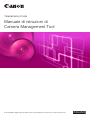 1
1
-
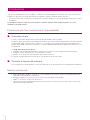 2
2
-
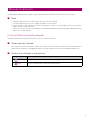 3
3
-
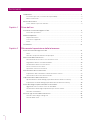 4
4
-
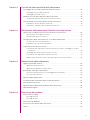 5
5
-
 6
6
-
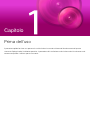 7
7
-
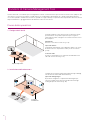 8
8
-
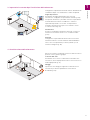 9
9
-
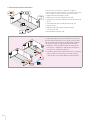 10
10
-
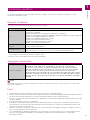 11
11
-
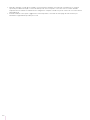 12
12
-
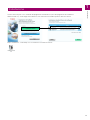 13
13
-
 14
14
-
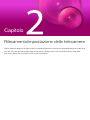 15
15
-
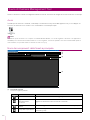 16
16
-
 17
17
-
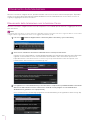 18
18
-
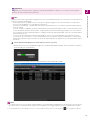 19
19
-
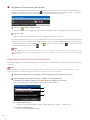 20
20
-
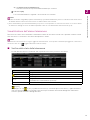 21
21
-
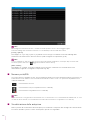 22
22
-
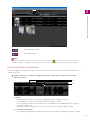 23
23
-
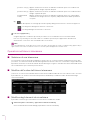 24
24
-
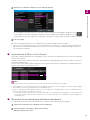 25
25
-
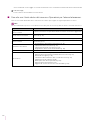 26
26
-
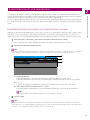 27
27
-
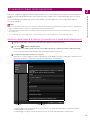 28
28
-
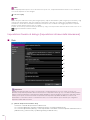 29
29
-
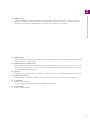 30
30
-
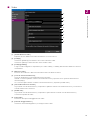 31
31
-
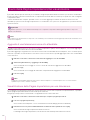 32
32
-
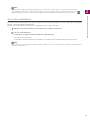 33
33
-
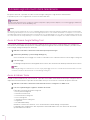 34
34
-
 35
35
-
 36
36
-
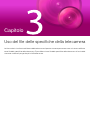 37
37
-
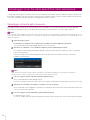 38
38
-
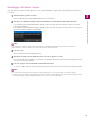 39
39
-
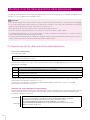 40
40
-
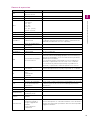 41
41
-
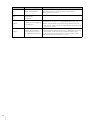 42
42
-
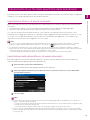 43
43
-
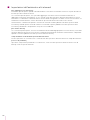 44
44
-
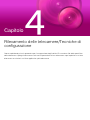 45
45
-
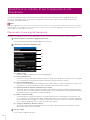 46
46
-
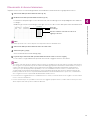 47
47
-
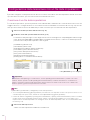 48
48
-
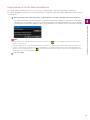 49
49
-
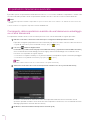 50
50
-
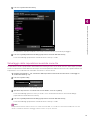 51
51
-
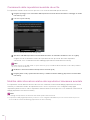 52
52
-
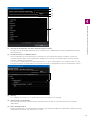 53
53
-
 54
54
-
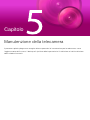 55
55
-
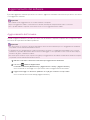 56
56
-
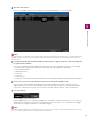 57
57
-
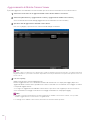 58
58
-
 59
59
-
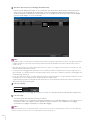 60
60
-
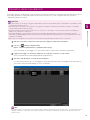 61
61
-
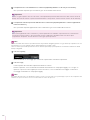 62
62
-
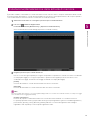 63
63
-
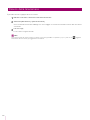 64
64
-
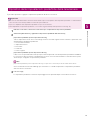 65
65
-
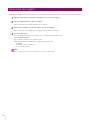 66
66
-
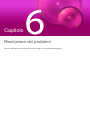 67
67
-
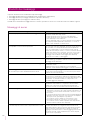 68
68
-
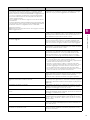 69
69
-
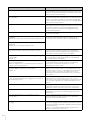 70
70
-
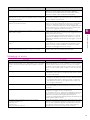 71
71
-
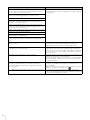 72
72
-
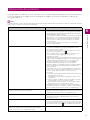 73
73
-
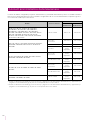 74
74
-
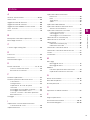 75
75
-
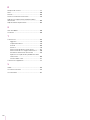 76
76
-
 77
77
Documenti correlati
-
Canon VB-H652LVE Manuale utente
-
Canon VB-S30VE Manuale utente
-
Canon VB-H45 Manuale utente
-
Canon VB-H730F Manuale utente
-
Canon VB-S31D Manuale utente
-
Canon VB-H630VE Manuale utente
-
Canon VB-H610VE Manuale utente
-
Canon VB-R11VE Manuale utente
-
Canon EF 14mm f/2.8L II USM Manuale utente
-
Canon ME20F-SHN Manuale utente